在Linux系统中,SSH(Secure Shell)协议是远程连接和管理的常用工具。为了提高安全性和便利性,我们可以通过配置SSH实现无密码登录。以下是详细步骤:
一、生成SSH密钥对
首先,我们需要在本地机器上生成一对SSH密钥,包括私钥和公钥。私钥将保存在本地主机上,而公钥将被复制到远程主机上以进行身份验证。
- 生成密钥对:在终端中执行以下命令:
ssh-keygen -t rsa这将生成RSA类型的密钥对,并提示你输入密钥文件的保存路径和文件名,以及一个可选的密码(用于保护私钥)。如果没有指定路径和文件名,默认情况下将在
~/.ssh目录下生成id_rsa(私钥)和id_rsa.pub(公钥)。
二、复制公钥到远程主机
接下来,我们需要将公钥复制到远程主机上,以便进行身份验证。
- 使用ssh-copy-id命令复制公钥:在终端中执行以下命令:
ssh-copy-id username@remote_host其中,
username是远程主机的用户名,remote_host是远程主机的IP地址或主机名。执行该命令后,系统会要求你输入远程主机的密码,输入正确的密码后,公钥将被复制到远程主机上的~/.ssh/authorized_keys文件中。
三、配置SSH服务
为了确保无密码登录的顺利进行,我们需要对SSH连接进行一些配置。
-
编辑SSH配置文件:打开远程主机的SSH配置文件:
sudo vi /etc/ssh/sshd_config2. 启用公钥认证并禁用密码认证:确保以下设置被正确配置:
**RSAAuthentication yes** **PubkeyAuthentication yes** **PasswordAuthentication no**保存并关闭文件。
-
重启SSH服务:使配置更改生效,运行以下命令重启SSH服务:
sudo systemctl restart ssh
四、测试无密码登录
现在,我们可以尝试使用SSH命令从本地机器登录到远程主机,而无需输入密码。
- 测试登录:在终端中执行以下命令:
ssh username@remote_host如果一切顺利,你将能够无需输入密码即可成功登录到远程主机。
总结
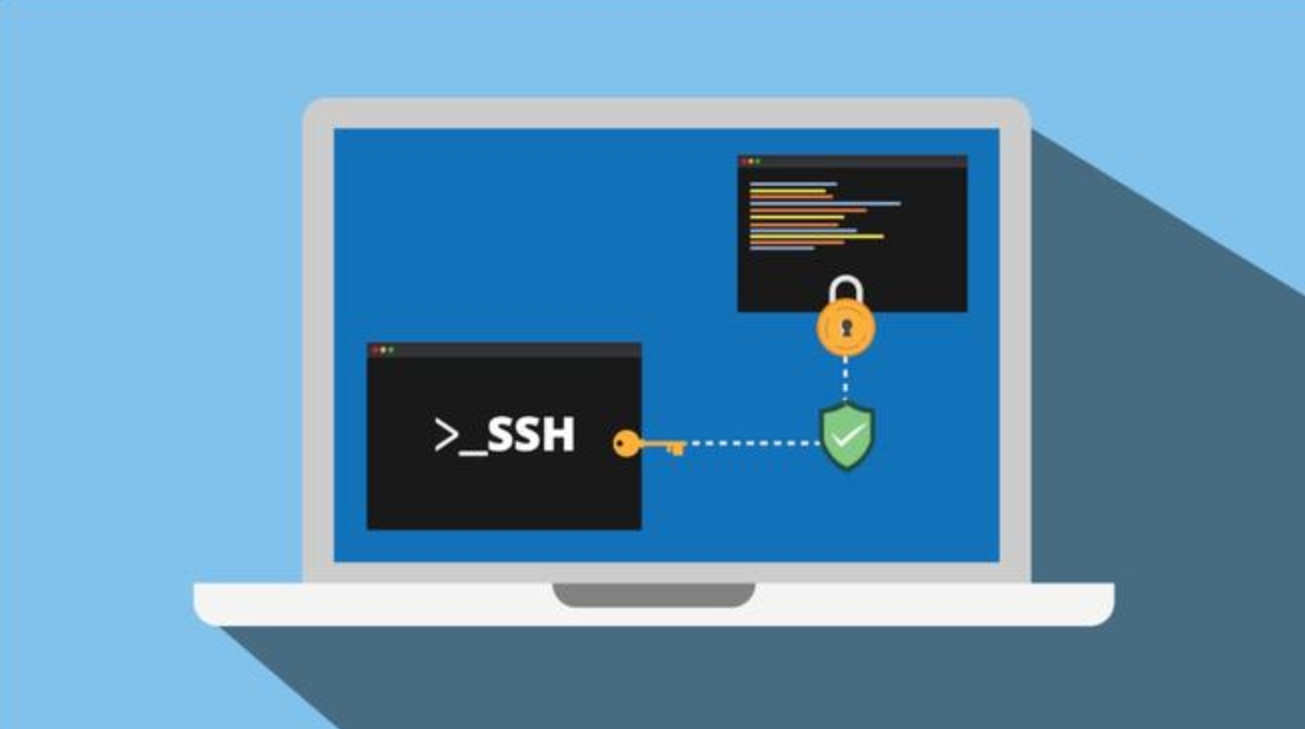
通过设置SSH无密码登录,我们可以方便地进行远程连接并保护远程主机的安全性。上述步骤包括生成密钥对、复制公钥到远程主机以及配置SSH连接,每一步都至关重要。正确设置和使用SSH,可以让我们更加安全地管理远程主机,并提高工作效率。




